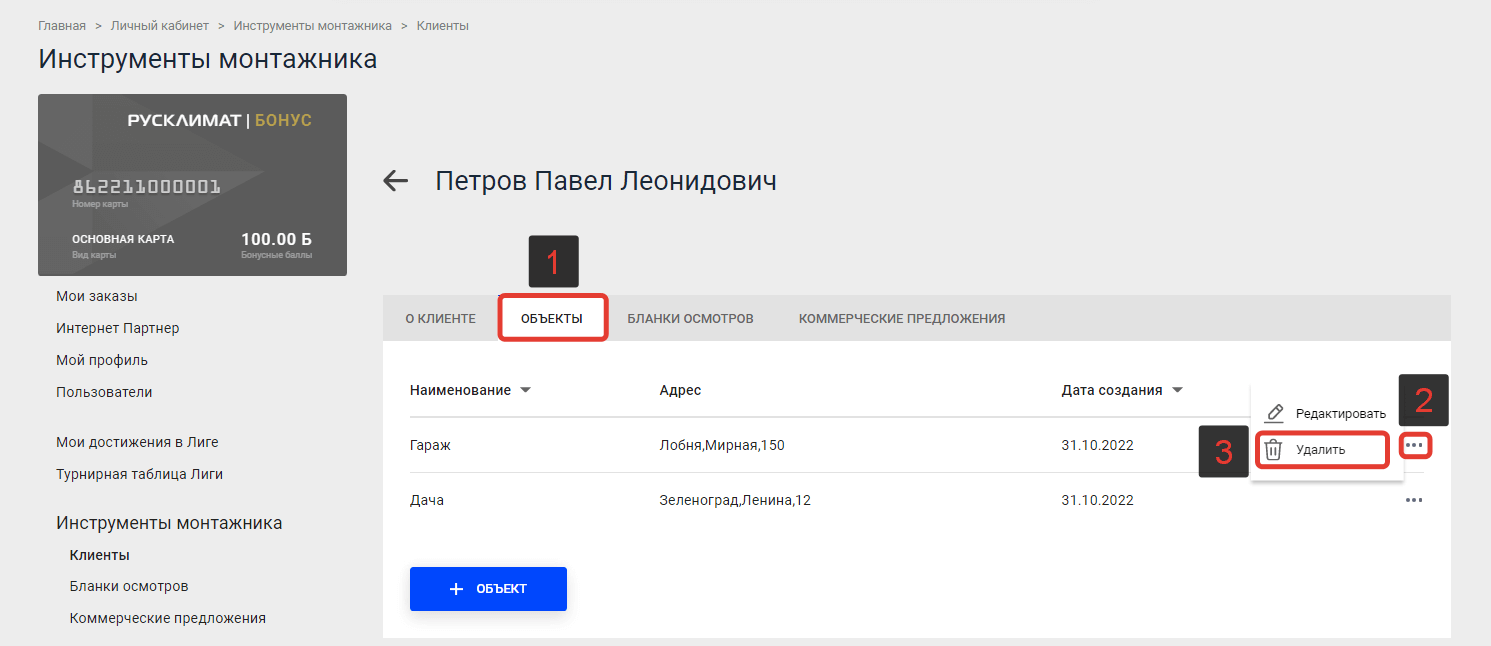Объекты
Создание Объекта
Чтобы добавить Объект, по которому будет производиться расчет, в разделе «Клиенты» (1) перейдите в карточку нужного клиента, затем на вкладку «Объекты» (2). Для создания нового Объекта нажмите на кнопку «+ Объект» (3).
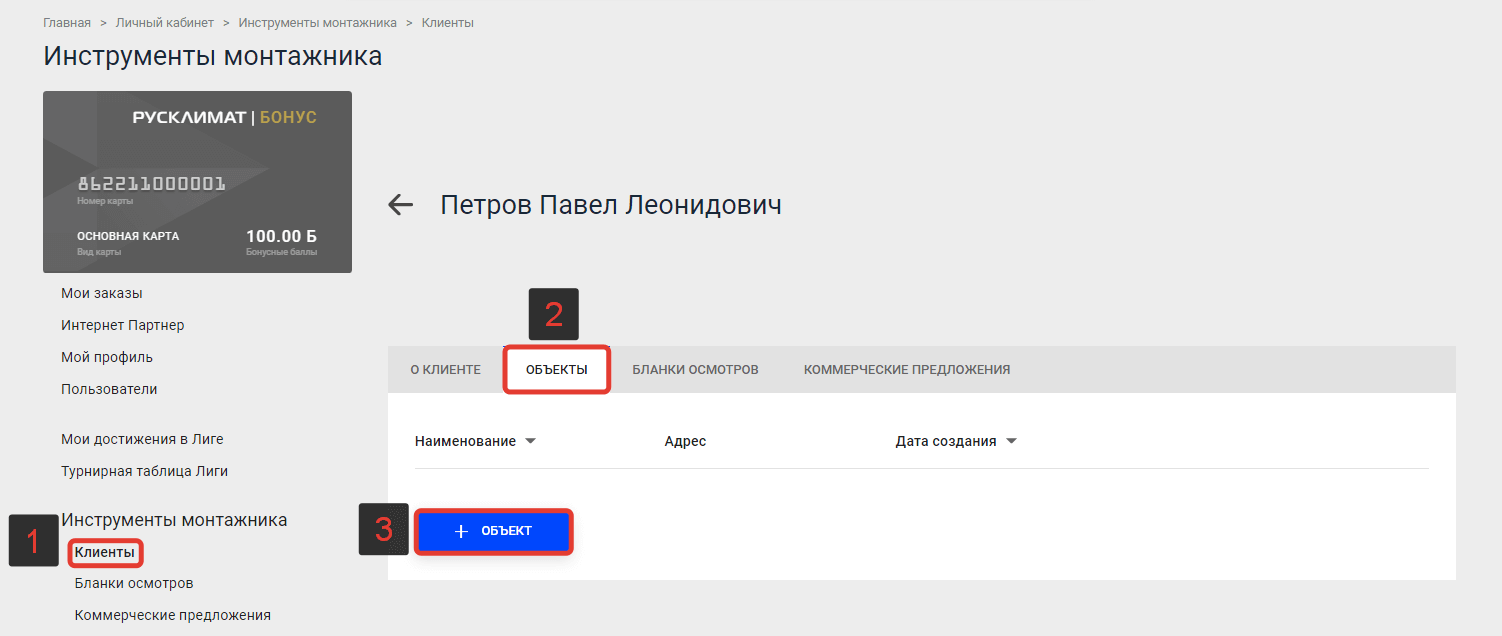
Откроется форма создания нового Объекта, где необходимо заполнить требуемые поля.*
После заполнения полей нажмите кнопку «Добавить» (1). Для отмены создания Объекта нажмите на кнопку «Отменить» (2).
* Поле «Название Объекта» является обязательным для заполнения.
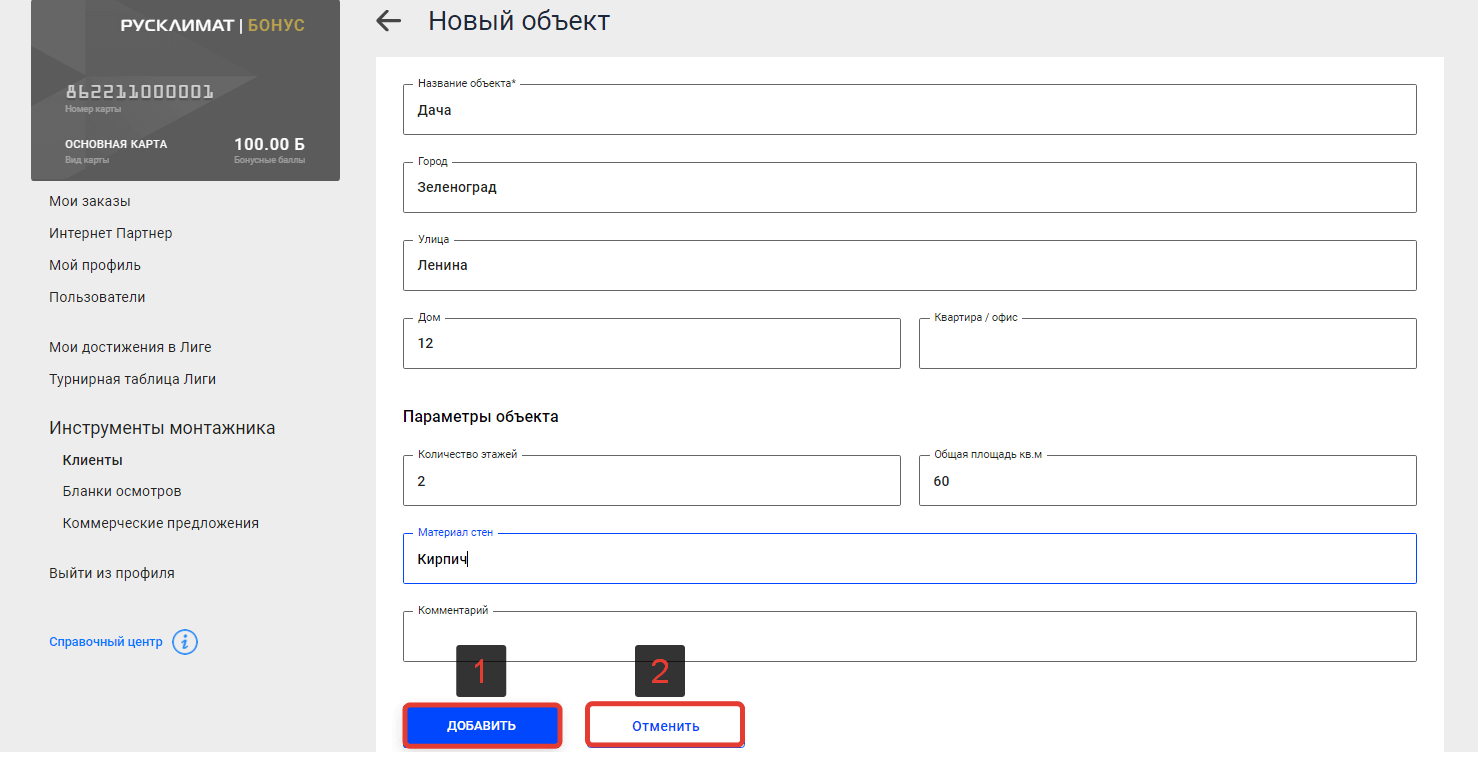
Редактирование информации об Объекте
Есть 2 способа перейти к редактированию Объекта:
1. Необходимо найти нужный Объект в списке Объектов на вкладке «Объекты» (1) в карточке клиента, напротив него нажать на «…» (2) и в выпадающем меню выбрать пункт «Редактировать» (3).
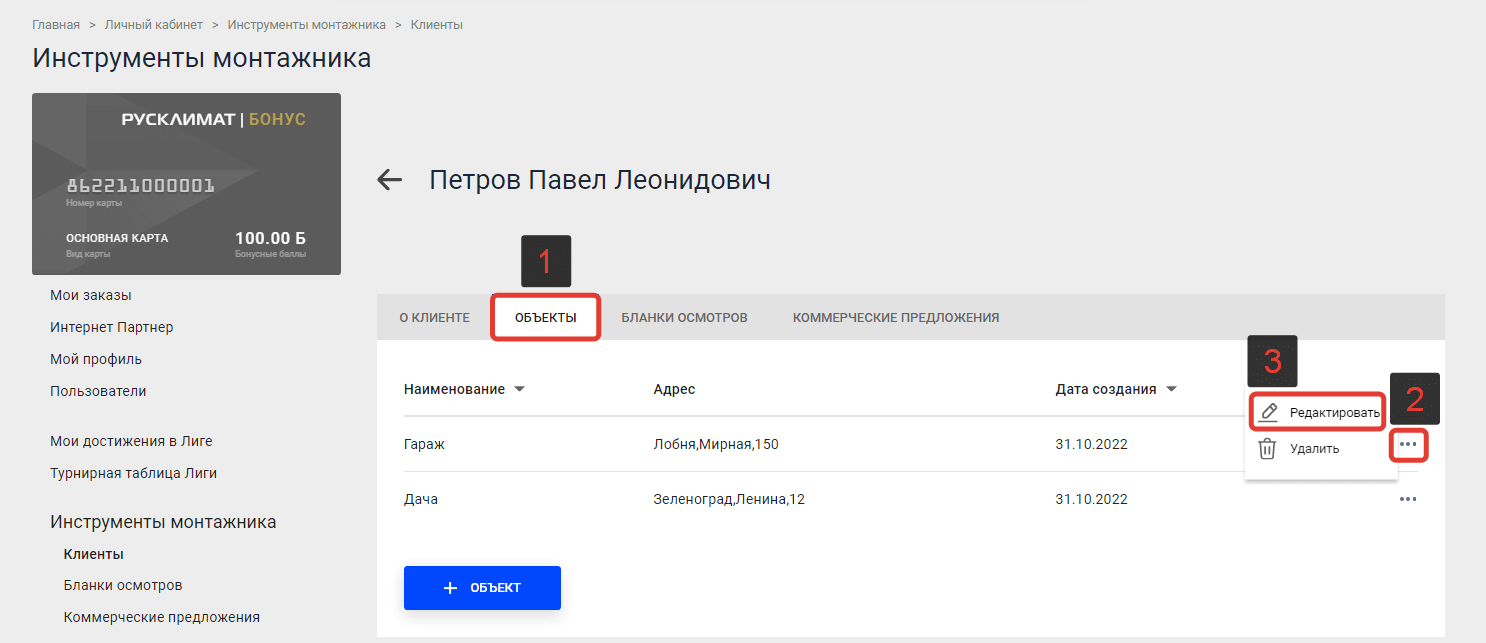
2. Кликнуть по наименованию нужного Объекта в списке Объектов на вкладке «Объекты» в карточке клиента и в открывшейся карточке Объекта на вкладке «Объект» (1) нажать на кнопку «Редактировать» (2).
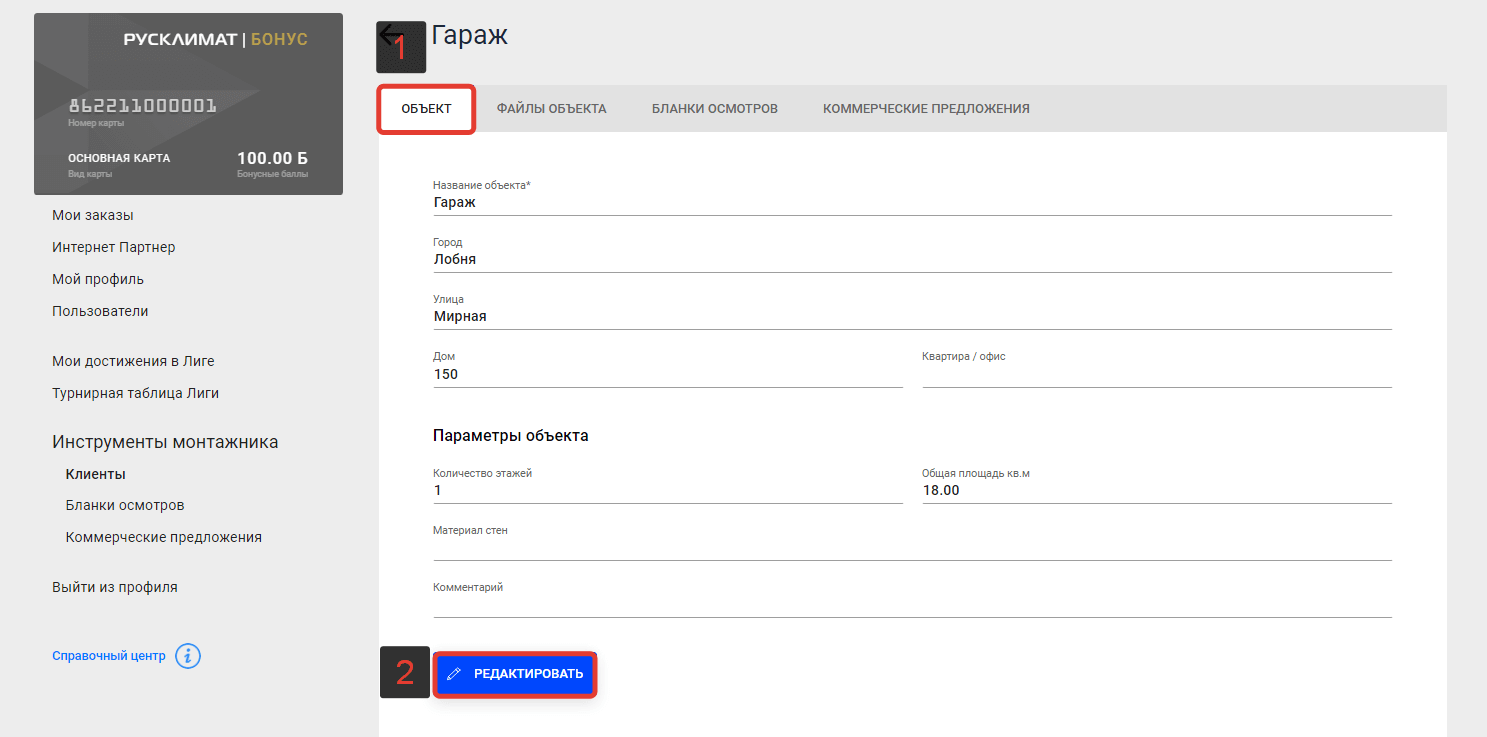
Для сохранения внесенных изменений нажмите на кнопку «Сохранить» (1). Для отмены действий нажмите на кнопку «Отменить» (2).
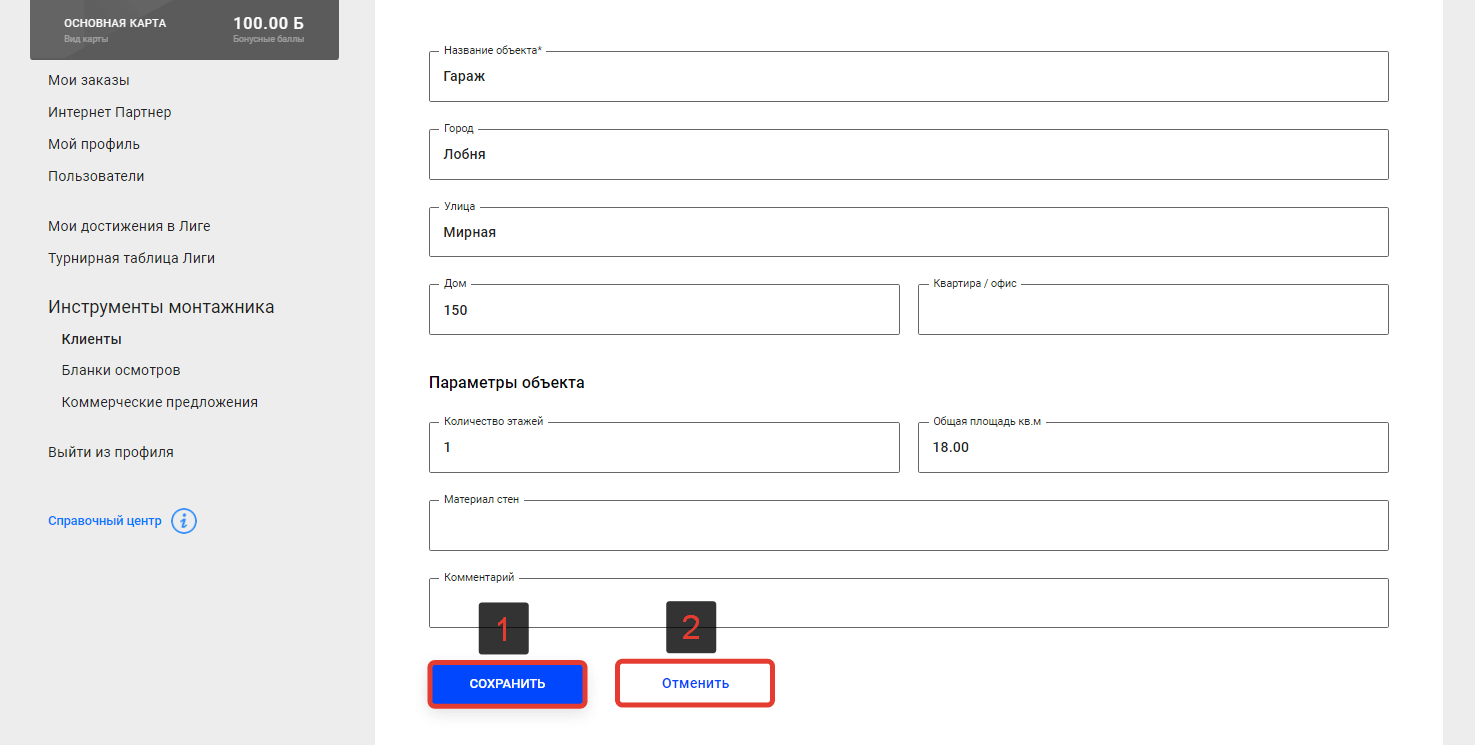
Работа с файлами Объекта
Добавление файлов Объекта
Перейдите на вкладку «Файлы Объекта» (1) в карточке Объекта.
Для добавления файлов Объекта нажмите кнопку (2), (3) или кликните левой кнопкой мыши по области (4) и в открывшемся окне выберите файлы для добавления.
Также, для добавления файлов в карточку Объекта можно перетащить их в область (4) с помощью левой кнопки мыши.
Требования к загружаемым файлам:
- Документы в формате «.pdf», «.doc», «.docs», «.xls», «.xlsx»;
- Изображения в формате «.jpeg», «.jpg», «.png»;
- Размер каждого файла не более 10 Мб;
- Максимальное количество загружаемых файлов за раз – 10.
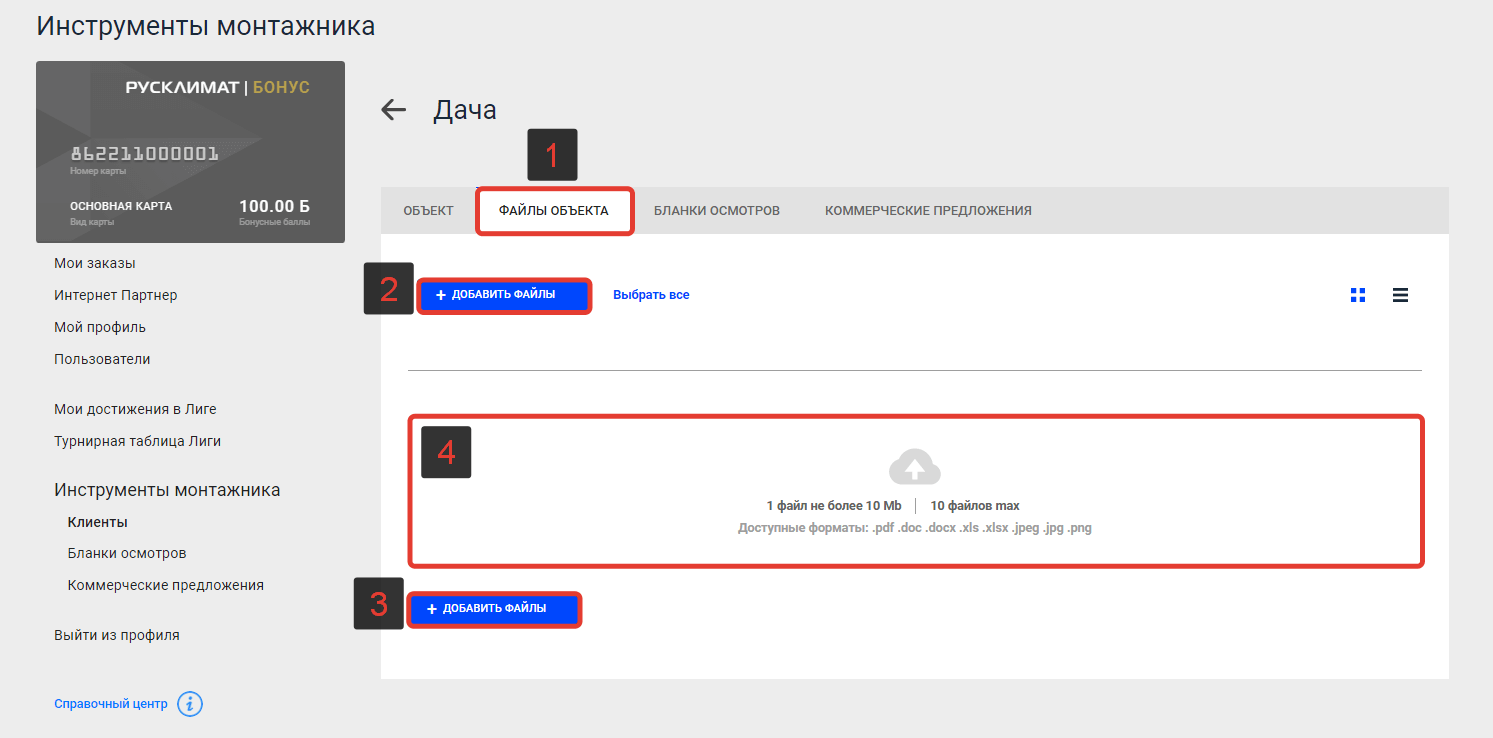
Редактирование файлов Объекта
На вкладке «Файлы Объекта» в карточке Объекта кликните левой кнопкой мыши по файлу, который
необходимо отредактировать.
Откроется форма редактирования, в которой можно изменить название файла и добавить/отредактировать комментарий.
Для сохранения изменений нажмите на кнопку «Сохранить» (1). Для выхода из формы без сохранения нажмите на кнопку «Закрыть» (2).
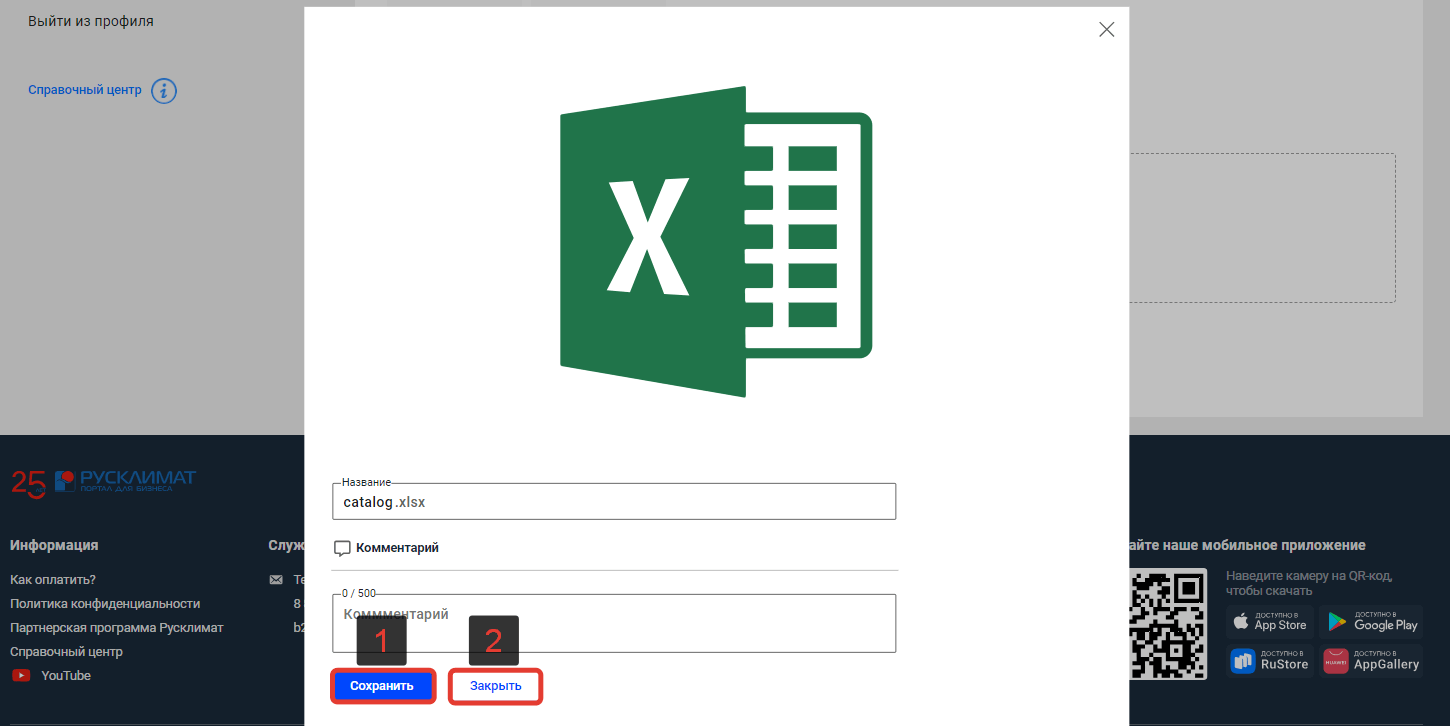
Удаление файлов Объекта
Для удаления файлов Объекта на вкладке «Файлы Объекта» (1) карточки Объекта выберите файлы, которые необходимо удалить, отметив их галочкой (2), и нажмите на кнопку «Удалить» (3).
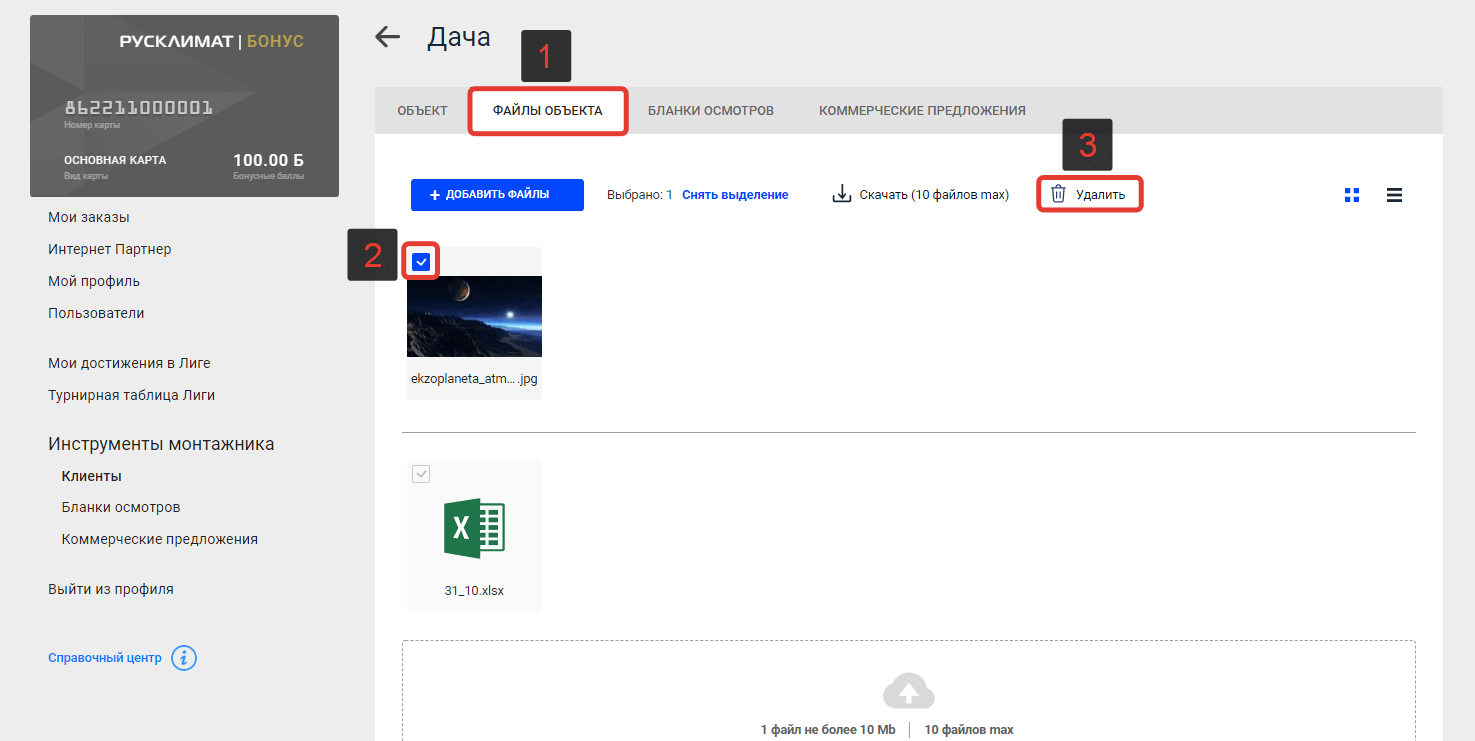
Скачивание файлов Объекта
На вкладке «Файлы Объекта» (1) карточки Объекта отметьте галочкой (2) файлы, которые необходимо скачать и нажмите на кнопку «Скачать (10 файлов max)» (3). Скачать можно не более 10 файлов за раз.
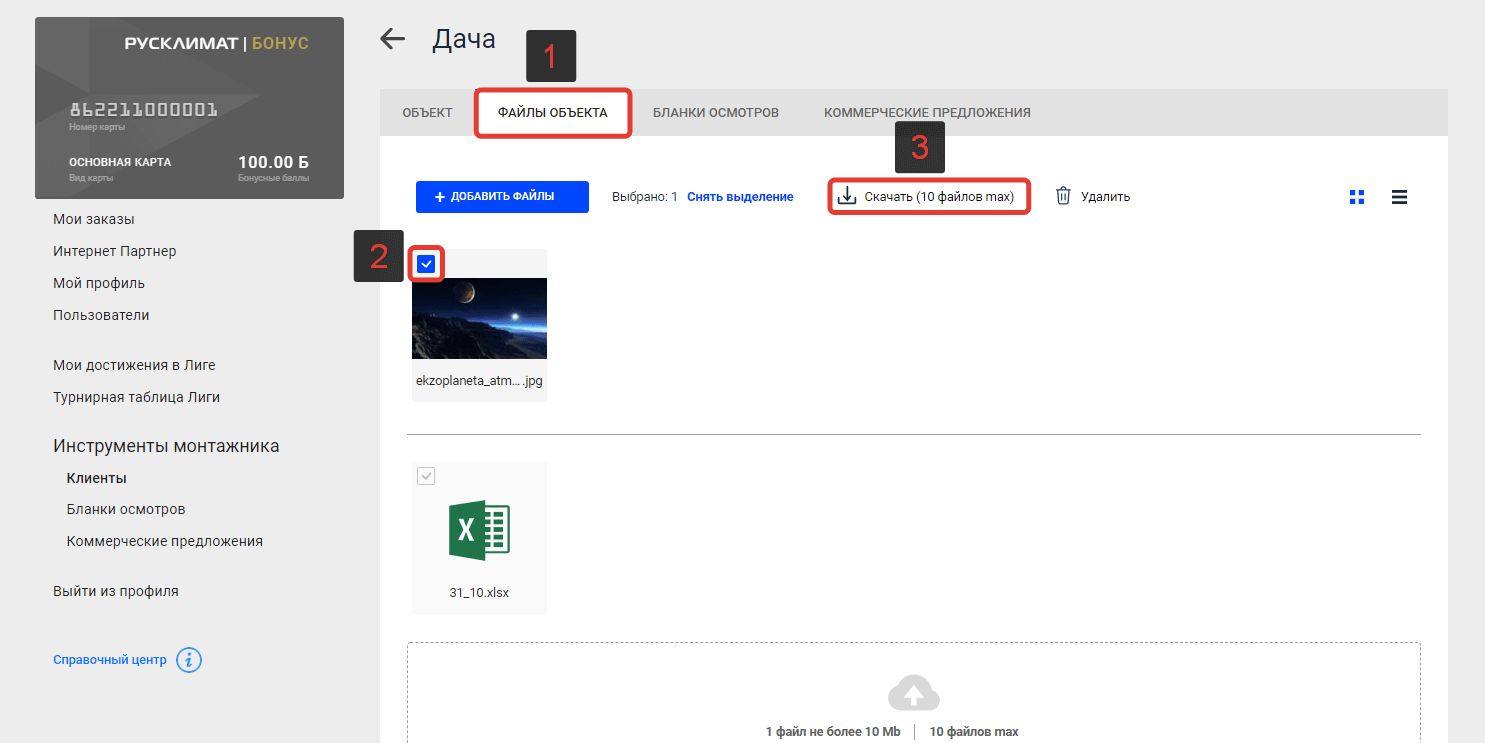
Переключение вида отображения файлов Объекта
Для переключения вида отображения файлов (компактный и развернутый) на вкладке «Файлы Объекта» (1) карточки Объекта воспользуйтесь специальными иконками (2), расположенными в правом верхнем углу страницы.
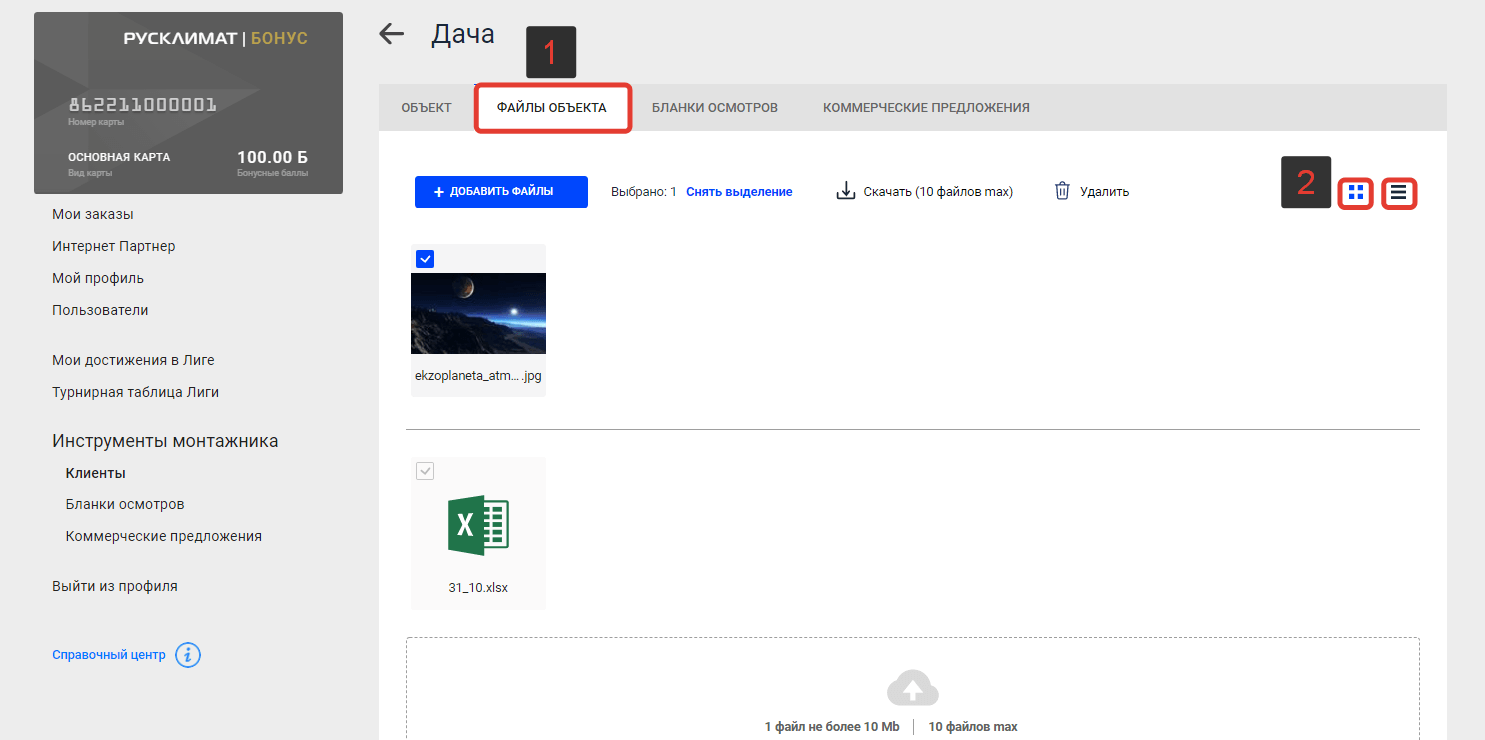
Удаление Объекта
Для удаления Объекта найдите необходимый Объект на вкладке «Объекты» (1) в карточке клиента, нажмите на «…» (2) и выпадающем меню выберите пункт «Удалить» (3).